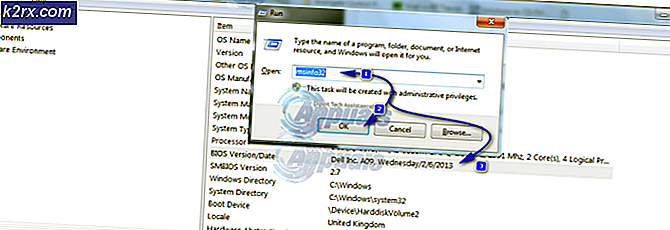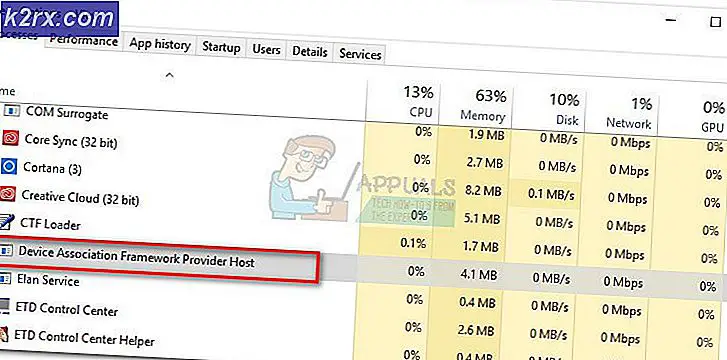iolo System Mechanic Review
Min computer er for langsom, pc tager for lang tid at starte, hvordan kan jeg fremskynde min computer. Dette er ting, som enhver pc-ejer bliver nødt til at google på et eller andet tidspunkt i løbet af deres computers levetid. Det er normalt. Heldigvis i dag giver jeg dig hemmeligheden til en meget hurtigere pc. Okay, det er ikke rigtig en hemmelighed, men nøglen til et system med bedre resultater er korrekt optimering af dens hardware, som let kan opnås ved hjælp af et TuneUp Utility.
Men der er kun et problem. Der er så mange optimeringsværktøjer, hvor hver hævder at være bedre end den anden. Derfor har du brug for indlæg som denne til at guide dig. Vi har haft fornøjelsen at teste mange af denne software og er derfor bedre egnet til at adskille hveden fra agnet. Og et værktøj, der virkelig skiller sig ud for mig, er iolo System Mechanic. Denne applikation er en konsolidering af ethvert optimeringsværktøj, du har brug for, i en enkelt grænseflade. Dens højdefunktioner inkluderer windows-oprydning, windows-optimering og databeskyttelse. Men mere om dette senere. Lad os nedbryde det fra begyndelsen.
Installation
Softwaren er meget let og installeres ret hurtigt. Det tog mig mindre end et minut at gennemføre installationen. Det er også meget simpelt. Alt du skal gøre er at følge en installationsguide. Jeg elsker, at iolo ikke prøver at narre dig til at installere anden software under den første installationsproces. I stedet anbefaler de installation af disse programmer på deres startskærm, hvor du nemt kan se dem og enten acceptere eller afvise installationen. De tre foreslåede programmer er Privacy Guardian, der beskytter dine brugerdata mod spionerende øjne, ByePass-adgangskode for at kryptere og gemme dine adgangskoder og Malware Killer for at beskytte dig mod trusler.
Når installationsprocessen er afsluttet, bliver du bedt om at udføre din første systemanalyse. Det er på dette tidspunkt, at du bliver bedt om at indtaste din licensnøgle, før du kan fortsætte med at rette de identificerede fejl. Alternativt kan du navigere til hjælpeafsnittet angivet med et spørgsmålstegn i den øverste ramme, klik på aktiveringsnøglen og indtast din nøgle. Voila! Installationsprocessen er færdig, så lad os nu begynde at optimere.
Systemmekanisk instrumentbræt
Jeg var ganske imponeret over, hvordan System Mechanics instrumentbræt er blevet organiseret. Alt er godt mærket, hvilket gør det så let at følge. Øverst er et vindue, der skitserer den samlede status for dit system og en hurtig knap til at reparere alle problemerne. Lige under det er en nedgang i problemerne.
For hvert problem har du mulighed for at rette det, skjule det, vise en kort beskrivelse eller forhåndsvise det for bedre forståelse. Hvilket er en anden god ting ved dette værktøj, da du ikke behøver at gætte, hvad et bestemt problem betyder. Det forklarer det for dig. Dette er også grunden til, at jeg ikke anbefaler at bruge knappen Reparer alt øverst. I stedet skal du gennemgå hvert problem individuelt. Dette sparer dig for at foretage uønskede ændringer i dit system som at rydde nyttige filer. Du finder også et historikafsnit, der fremhæver de forskellige problemer, der er rettet, inklusive dato og klokkeslæt for, at de blev rettet.
Systemmekanik har både mulighed for hurtig scanning og dyb scanning. Selvom hurtig scanning er effektiv til at identificere problemer med dit system, scanner den kun et par nøgleområder. Derfor anbefaler vi, at du udfører dybe scanninger, der kontrollerer hele dit system.
Systemmekanisk værktøjskasse
Iolo's værktøjskasse er, hvor kødet fra denne applikation findes. Den består af 5 komponenter, der er nøglerne til maksimal optimering af din pc. Disse komponenter giver dig mulighed for at fokusere direkte på et specifikt aspekt af optimering og alt, hvad der vedrører det for en forbedret tune-up.
Den første komponent i værktøjskassen er Clean, som indeholder Internetoprydning, Windows-oprydning og Registreringsoprydning. Det har også en All-in-One PC-oprydning, der giver dig mulighed for kollektivt at slette dataene fra windows, registreringsdatabasen og internettet. Her kan du kontrollere og fjerne markeringen af data, som du vil slette. Åh det har også et avanceret afinstalleringsprogram, der lader dig fjerne et program fuldstændigt uden at efterlade restfiler.
Speed Up er det andet værktøj, der giver dig mulighed for at øge dine internethastigheder, øge filadgangshastigheder gennem defragmentering af harddisken og RAM-modulet, og tilpasser også programdata på dine harddiske, så de er hurtigere tilgængelige. Det er også her, du finder Startup Optimizer, der lader dig deaktivere forskellige programmer, der påvirker din computers opstartshastighed. Valget, hvilket program der skal slukkes, vil i høj grad blive hjulpet af den procentvise effektivitet ved at fjerne det, som det er stemt af andre brugere. Et program med en højere rating betyder, at fjernelse af det vil give et højere boost i opstartshastigheder.
Så er der Protect, som er det tredje værktøj. Den leveres med en Security Optimizer, der identificerer og løser sårbarheder i dit system, der kan fungere som gateways til et angreb. Det inkluderer også et privatlivsskjold, der hjælper med at forhindre deling af dine data med tredjeparter. Desuden har værktøjet Protect en integreret filforbrændingsovn, der giver dig mulighed for fuldstændigt at slette data uden chancer for gendannelse.
De to andre komponenter, Gendan og administrer, er ikke rigtig optimeringsfunktioner, der er unikke for systemmekanik. De er kun integreret med windows for at give dig adgang til forskellige Windows-funktioner, der ellers ville involvere en række trin gennem dit kontrolpanel, før du når dem. Gendannelsesværktøjet fører dig for eksempel til Window's gendannelse, hvor du kan foretage fejlfinding af almindelige computerproblemer, oprette et gendannelsespunkt eller vende dit system tilbage til et tidligere gendannelsespunkt.
System Mechanic ActiveCare
ActiveCare er funktionen i System Mechanic, der automatiserer hele processen med PC Tune-Up ved at udføre alle de diskuterede funktioner ovenfor på planlagte tidspunkter. Den har en indstillingsknap, der giver dig mulighed for at indstille frekvensen for optimering og de tidspunkter, der passer bedst for dig. Du kan endda indstille den til at vække computeren, hvis den er i dvaletilstand i den indstillede optimeringsperiode.
System Mechanic Pro udfører realtidsoptimering af din computer, der kan overvåges fra LiveBoost-sektionen på brugergrænsefladen.
Resultater for ydeevne
Så vi har set på alt, hvad systemmekanik er beregnet til at gøre, men det vigtigere spørgsmål er, hvor godt det gør det. For at besvare dette måtte jeg selvfølgelig først teste det på min pc. Og for godt mål testede jeg det også på min vens pc, en Dell Inspiron n5040. Jeg ved, det er gammelt, men det var det, der gjorde det til et godt prøveemne.
Fuld offentliggørelse, dette værktøj vil ikke gendanne din maskine til de arbejdsforhold, den var i, mens den var ny. Det er ikke en mirakelarbejder. Du vil dog bemærke et betydeligt løft i hastighed og ydeevne. Ønsker at høre en choker, det tog kun 20 sekunder at starte min pc første gang jeg optimerede den. Dette er en big deal, for før det tog det næsten et minut. Så vi taler om et 3x boost i starthastighed. Før optimering tog Dell Inspiron, overraskende, et 3 ½ minut at starte. Jeg har medlidenhed med min ven. Og gæt hvad? Vi var i stand til at reducere dette med mere end 50% og få det til at starte på cirka 1 ¾ minutter. Du skal se det niveau af respekt, jeg nu får fra min ven.
Dell Inspiron viste også et markant løft i browsinghastigheder, og indlæsningstiden for forskellige applikationer var imponerende. Adobe Photoshop tog cirka 15 sekunder at indlæse fuldstændigt sammenlignet med et tidligere 24 sekunder.
Der var et tilfælde, når det efter scanning af pc'en anden gang afslørede flere problemer end den forrige scanning, som jeg ikke rigtig kan forklare. Det er dog ikke noget, jeg oplevede, da jeg testede det på min computer.
Min computer kører på et integreret grafikkort, så som du måske forestiller dig, er det måske ikke det bedste, når det kommer til spil. Jeg er nødt til at håndtere lejlighedsvise forsinkelser, når jeg spiller de mere krævende spil som FIFA 18. Så jeg besluttede at optimere RAM og harddisk, før jeg startede spillet. Nå, til min overraskelse blev spillet hurtigere indlæst med 7 sekunder, og selvom der stadig var lejlighedsvise forsinkelser, var de mindre hyppige.
Konklusion
Baseret på resultaterne registreret på de to computere, jeg brugte til at teste systemmekanik, kan jeg fortælle dig, at det er en software, der leverer, hvad den hævder. Jeg kan også lide de ekstra funktioner, som de har inkluderet oven på ydeevneoptimering som beskyttelse af privatlivets fred og en nem måde at sikkerhedskopiere og gendanne din computer på. Og det bedste er, at du altid kan tilbagekalde eventuelle ændringer, der er foretaget i dit system, hvis det forstyrrer den korrekte funktion af dit system. Klik bare på den buede pil i den øverste ramme, der er mærket Sikkerhedsnet.
Jeg føler også, at jeg bør nævne den største ulempe med iolo System Mechanic. Deres kundesupport. Først og fremmest har de begrænsede kontaktmuligheder, og så er jeg stødt på forskellige klager fra brugere online, der hævder at have ventet i meget lange perioder, før de fik hjælp. De har dog et afsnit med ofte stillede spørgsmål på deres websted, der kan give nyttig indsigt i nogle af de problemer, du måtte have med softwaren. Med alt det sagt føler jeg, at USD 55,96 (nuværende pris i skrivende stund) er en rimelig handel for dette værktøj. Den gode nyhed er, at du vil være i stand til at bruge en enkelt licens på flere computere, så længe den ikke er til kommerciel brug.